පහසුවෙන් Venn රූප සටහනක් සාදා ගන්නා ආකාරය ඉගෙන ගන්න [සරල පියවර]
Venn රූප සටහන් විවිධ සංවිධානවල බහුලව භාවිතා වේ. සාමාන්යයෙන් ගුරුවරුන් තම සිසුන්ට පාඩම් නිසි ලෙස ඉගැන්වීම සඳහා අදහස් හෝ මාතෘකා නිදර්ශනය කිරීමට, සංසන්දනය කිරීමට සහ ප්රතිවිරුද්ධ කිරීමට Venn රූප සටහන් භාවිතා කරයි. මීට අමතරව, Venn Diagrams බොහෝ පැතිවලින් උපකාර විය හැක. ඒවා ව්යාපාර සහ අලෙවිකරණ අරමුණු සඳහා ප්රයෝජනවත් විය හැකිය. ඔබත් දැන් Venn රූප සටහනක් නිර්මාණය කිරීම ආරම්භ කරන ආකාරය දන්නා අය අතර සිටී නම්, කරදර නොවන්න, මන්ද අපි ඔබට එකක් නිර්මාණය කරන්නේ කෙසේදැයි කියා දෙන්නෙමු. මෙම පෝස්ට් එක හොඳින් කරන්නේ කෙසේද යන්න ඉගෙන ගනු ඇත Venn රූප සටහනක් සාදන්න වඩාත්ම කැපී පෙනෙන මෙවලම් භාවිතා කිරීම.
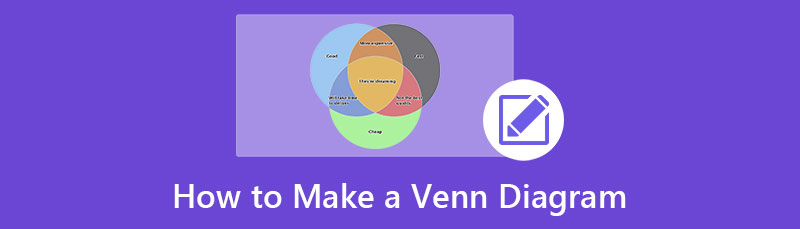
- 1 කොටස. නිර්දේශය: ඔන්ලයින් Venn Diagram Maker
- 2 කොටස. Venn රූප සටහනක් සාදා ගන්නේ කෙසේද
- 3 කොටස. Venn රූප සටහනක් සාදා ගන්නේ කෙසේද යන්න පිළිබඳ නිතර අසනු ලබන ප්රශ්න
1 කොටස. නිර්දේශය: ඔන්ලයින් Venn Diagram Maker
වර්තමානයේ බොහෝ මිනිසුන්ට ඔවුන්ගේ නිවෙස් තුළ අන්තර්ජාල ප්රවේශය ඇති නිසා අන්තර්ජාල මෙවලම් පැන නගී. ඒ සමඟම, ඔබට Venn රූප සටහන් නිර්මාණය කිරීමට භාවිතා කළ හැකි මාර්ගගත යෙදුම් ද තිබේ. කෙසේ වෙතත්, සියලුම සබැඳි මෙවලම් ආරක්ෂිත සහ භාවිතා කිරීමට නොමිලේ නොවේ. බොහෝ වෘත්තිකයන් නිර්දේශ කරන අවසාන මාර්ගගත Venn රූප සටහන් සාදන්නා සඳහා අපි සෙව්වෙමු.
MindOnMap Google, Firefox, සහ Safari ඇතුළු සියලුම වෙබ් බ්රව්සර්වල ඔබට නොමිලේ භාවිතා කළ හැකි වඩාත්ම විශ්වාසදායක සබැඳි රූප සටහන් සාදන්නා වේ. මෙම ඔන්ලයින් මෘදුකාංගය ඔබට පහසුවෙන් භාවිතා කළ හැකි අතුරු මුහුණතක් ඇති බැවින් පහසුවෙන් Venn Diagram එකක් නිර්මාණය කිරීමට ඉඩ සලසයි, එමඟින් එය ආරම්භක-හිතකාමී මෘදුකාංග වේ. මීට අමතරව, ඔබට විවිධ රූප සටහන් සෑදීමට භාවිතා කළ හැකි සූදානම් කළ තේමා ඇත. සහ MindOnMap සමඟින්, ඔබට ඔබේ රූපසටහන් වඩාත් වෘත්තීය කළ හැකි හැඩතල, ඊතල, ක්ලිපාට්, ප්රවාහ ප්රස්ථාර සහ තවත් බොහෝ දේ භාවිත කළ හැක. තවද, ඔබට මනස සිතියමක්, ආයතනික ප්රස්ථාරයක්, ගස් සිතියමක් නිර්මාණය කිරීමට මෙම මෙවලම භාවිතා කළ හැක. ඔබට PNG, JEPG, SVG, සහ PDF වැනි විවිධ ආකෘතිවලින් ඔබේ ප්රතිදානය අපනයනය කළ හැක. එසේම, එය ඔබේ ව්යාපෘතියට රසය එක් කිරීමට රූප, සබැඳි සහ අයිකන ඇතුළත් කිරීමට ඔබට හැකියාව ලබා දේ.
ආරක්ෂිත බාගත කිරීම
ආරක්ෂිත බාගත කිරීම
2 කොටස. Venn රූප සටහනක් සාදා ගන්නේ කෙසේද
ඔබේ Venn රූප සටහන නිර්මාණය කිරීම ආරම්භ කරන්නේ කෙසේදැයි ඔබ නොදන්නේ නම්, අපි ඔබේ ගැටලුව සඳහා ඔබට උදව් කරන්නෙමු. පහසු ක්රම භාවිතා කරමින් Venn Diagram එකක් සාදා ගන්නේ කෙසේද යන්න මාර්ගෝපදේශ සටහනේ මෙම කොටස සාකච්ඡා කරනු ඇත.
ක්රමය 1. MindOnMap භාවිතා කිරීම
ඉහත සඳහන් කළ පරිදි, MindOnMap ඔබට නොමිලේ භාවිතා කළ හැකි වඩාත්ම නිර්දේශිත මාර්ගගත රූප සටහන් සාදන්නා වේ. එබැවින්, ඔබට අපූරු Venn රූප සටහනක් නිර්මාණය කිරීමට අවශ්ය නම්, පහත සරල උපදෙස් අනුගමනය කරන්න.
භාවිතා කිරීමට MindOnMap, ඔබේ බ්රව්සරය විවෘත කර ටයිප් කරන්න MindOnMap සෙවුම් කොටුව මත. ඔබට යෙදුමේ ප්රධාන පිටුව වෙත යොමු කිරීමට සපයා ඇති සබැඳිය ක්ලික් කළ හැකිය. ඉන්පසු, MindOnMap වෙත ප්රවේශ වීමට ඔබේ ගිණුමට පුරනය වන්න හෝ පුරනය වන්න. යෙදුම භාවිතා කිරීමට නොමිලේ බැවින් කරදර නොවන්න.
ඉන්පසු, මෘදුකාංගයේ ප්රධාන පරිශීලක අතුරුමුහුණත මත ක්ලික් කරන්න ඔබේ මනස සිතියම සාදන්න අතුරු මුහුණත මැද ඇති බොත්තම. ටික් කරන්න අලුත් නව ව්යාපෘතියක් කිරීමට බොත්තම.
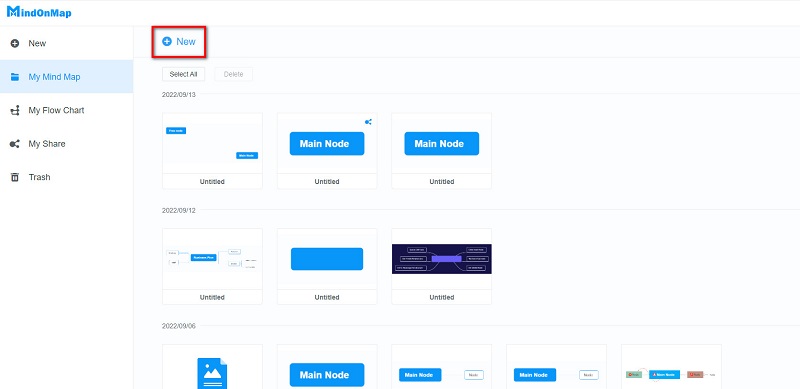
ඊළඟ අතුරුමුහුණතෙහි, ඔබට භාවිතා කළ හැකි රූප සටහන් විකල්ප සහ නිර්දේශිත තේමා ඔබට පෙනෙනු ඇත. Venn රූප සටහනක් සෑදීමට, තෝරන්න ගැලීම් සටහන විකල්පය.
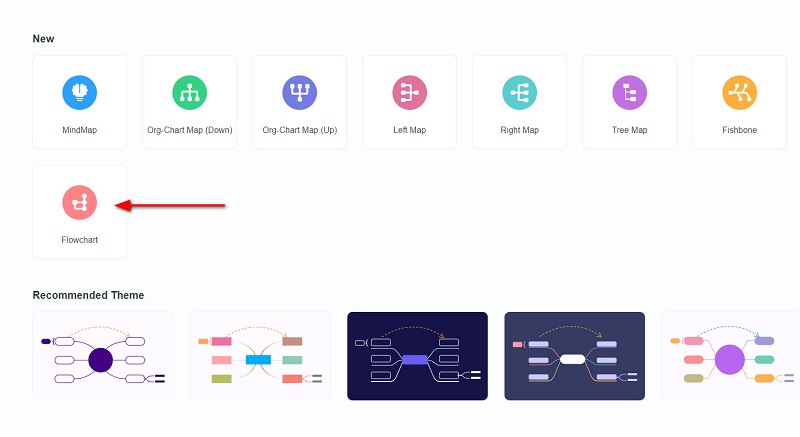
ඊළඟට, ඔබ ඔබේ Venn රූප සටහන නිර්මාණය කරන හිස් කැන්වසයක් ඔබට පෙනෙනු ඇත. හැඩතල මත, තෝරන්න කවය ඔබේ Venn රූප සටහන සෑදීමට. ඔබේ ප්රමාණයේ මනාපය මත පදනම්ව රවුම ප්රතිප්රමාණ කරන්න, ඉන්පසු ඔබ සෑදූ පළමු කවය අනුපිටපත් කිරීමට එය පිටපත් කර අලවන්න. හැඩයන් අතිච්ඡාදනය වන ලෙස පෙනෙන පරිදි රවුම් පිරවීම ඉවත් කරන්න.
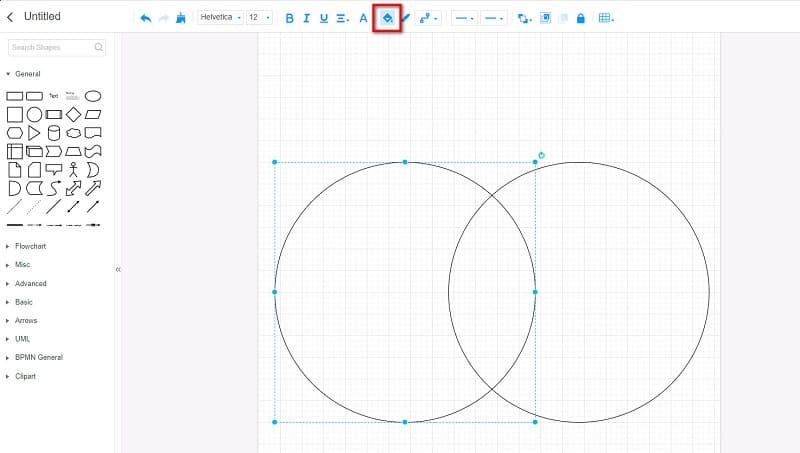
එබීමෙන් රවුම් දෙක ඒකාබද්ධ කරන්න CTRL + වම් ක්ලික් කිරීම සහ CTRL + G ඔබගේ යතුරු පුවරුව මත. සහ පෙළ එක් කිරීමට, ක්ලික් කරන්න පෙළ හැඩතල පුවරුවෙන් විකල්පය. ඉන්පසු, ඔබට සංසන්දනය කිරීමට හෝ වෙනස් කිරීමට අවශ්ය මාතෘකා හෝ අදහස් ටයිප් කරන්න.
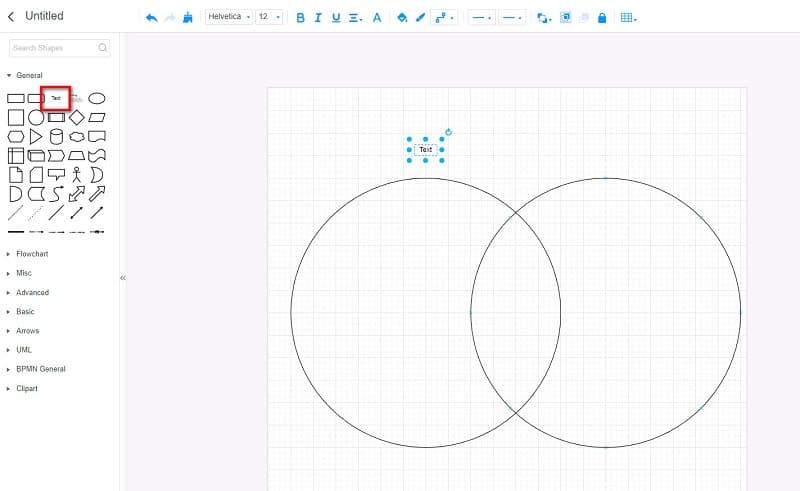
ඔබේ Venn රූප සටහන නිර්මාණය කිරීමෙන් පසු, ක්ලික් කිරීමෙන් ඔබේ ප්රතිදානය සුරකින්න සුරකින්න බොත්තම. නමුත් ඔබට ඔබේ ප්රතිදානය වෙනත් ආකෘතියකින් සුරැකීමට අවශ්ය නම්, ක්ලික් කරන්න අපනයන බොත්තම සහ ඔබට අවශ්ය ප්රතිදාන ආකෘතිය තෝරන්න.
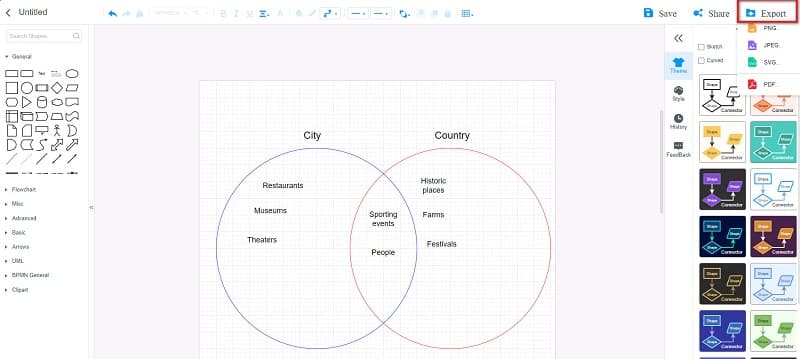
යා යුතු මග! ඉහත උපදෙස් අනුගමනය කිරීමෙන්, ඔබට ඉක්මනින් Venn රූප සටහනක් පරිපූර්ණව ඇඳිය හැකිය. ඔබගේ Venn රූප සටහන නිර්මාණය කිරීමට ඔබ කරන වෙනස් කිරීම් දැන් ඔබගේ අතේ ඇත.
ක්රමය 2. Google Docs භාවිතා කිරීම
Google Docs යෙදුම භාවිතයෙන් මට Venn Diagram එකක් සෑදිය හැකිද? ඔව් ඔබට පුළුවන්! Google Docs යනු ලේඛන ටයිප් කිරීමේ යෙදුමක් පමණක් නොවේ. ඔබට සරල Venn රූප සටහන් නිර්මාණය කිරීමට මෙම මෙවලම භාවිතා කළ හැකිය. Google Docs භාවිතයෙන් Venn Diagram එකක් සෑදීමට Insert tab එකෙහි ඇති Drawing විකල්පය භාවිතා කළ හැක.
එපමණක් නොව, එය බුද්ධිමය අතුරු මුහුණතක් ඇති අතර එය පරිශීලක-හිතකාමී මෙවලමක් බවට පත් කරයි. එසේම, ඔබට Google Docs මාර්ගගතව සහ නොමිලේ භාවිතා කළ හැක. Venn රූප සටහන් නිර්මාණය කිරීම සඳහා Google Docs භාවිතා කිරීමේ අවාසිය නම් ඔබට ඔබේ මනාපය මත පදනම්ව ඔබේ රූප සටහන නිර්මාණය කළ නොහැකි වීමයි. ඔබට ඔබේ ප්රතිදානය විවිධ ආකෘතිවලින් සුරැකිය නොහැක. එසේ වුවද, එය තවමත් Venn රූප සටහන් නිර්මාණය කිරීම සඳහා හොඳ යෙදුමකි.
Google Docs භාවිතයෙන් නොමිලේ Venn diagram නිර්මාණය කරන්නේ කෙසේද?
පළමුව, ඔබගේ බ්රව්සරය විවෘත කර Google Docs වෙත පිවිසෙන්න. ඉන්පසු නව ලේඛනයක් සාදන්න. ප්රධාන අතුරු මුහුණත මත, ක්ලික් කරන්න ඇතුල් කරන්න ටැබ්. ඉන්පසු, තෝරන්න ඇඳීම ඔබගේ Venn රූප සටහන සෑදීමට විකල්පය, සහ නව විකල්පය ක්ලික් කරන්න.
මත ඇඳීම කවුළුව, ක්ලික් කරන්න හැඩ ඔබේ Venn රූප සටහන නිර්මාණය කිරීමට ඔබ භාවිතා කරන හැඩතල විවෘත කිරීමට නිරූපකය. කවයේ හැඩය තෝරාගෙන හැඩය අනුපිටපත් කිරීමට එය පිටපත් කර අලවන්න. ක්ලික් කිරීමෙන් ඔබේ හැඩතල පිරවීම ඉවත් කරන්න වර්ණ පුරවන්න විකල්පය.
අවසාන වශයෙන්, ක්ලික් කරන්න සුරකින්න සහ වසන්න ඔබ නිර්මාණය කළ Venn රූප සටහන සුරැකීමට බොත්තම.
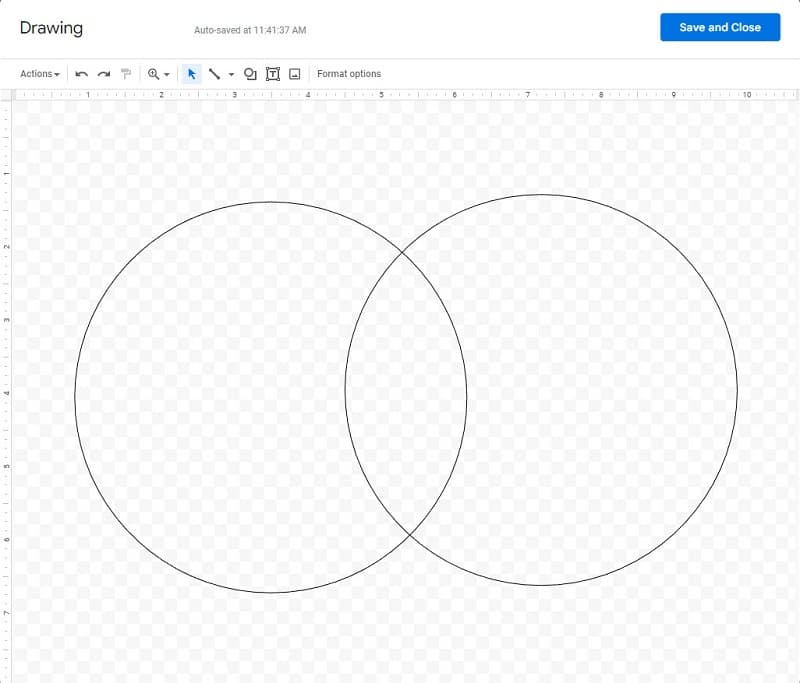
ඔබට දැන් ඔබගේ ගොනුව සුරැකිය හැක එවිට ඔබ විසින් සාදන ලද රූප සටහන ඔබගේ උපාංගයේ සුරැකෙනු ඇත.
ක්රමය 3. Lucidchart භාවිතා කිරීම
Venn රූප සටහන් නිර්මාණය කිරීම සඳහා තවත් මාර්ගගත මෙවලමක් වේ ලුසිඩ්චාර්ට්. Lucidchart යනු ඔබට රූප සටහන්, දත්ත දෘශ්යකරණය සහ ප්රවාහ සටහන් නිර්මාණය කිරීම සඳහා භාවිතා කළ හැකි විශිෂ්ට රූප සටහන් යෙදුමකි. මීට අමතරව, Lucidchart සූදානම් කර ඇත සැකිලි ඔබට යම් කාලයක් ඉතිරි කර ගැනීමට භාවිතා කළ හැකි බව. එසේම, එය Google සහ Firefox වැනි සියලුම බ්රව්සර් මත පාහේ ප්රවේශ විය හැක. මෙම යෙදුමේ වඩාත් ආකර්ෂණීය දෙය නම් ඔබට ප්රවර්ග පැනලයෙන් භාවිතා කළ හැකි සැකිලි තෝරාගත හැක. ගුරුවරුන් මෙම මෙවලම භාවිතා කිරීමට ප්රිය කරන්නේ එහි ඇදහිය නොහැකි කාර්යයන් සහ සැකිලි භාවිතා කිරීමට සහ අනුගමනය කිරීමට පහසු බැවිනි. කෙසේ වෙතත්, Lucidchart භාවිතා කිරීමට නිදහස් නොවේ. ඔබ එය භාවිතා කිරීමට පෙර එය මිලදී ගත යුතුය. කෙසේ වෙතත්, එහි මිල ඔබේ අපේක්ෂාවන් සපුරාලනු ඇත.
Lucidchart භාවිතයෙන් Venn රූප සටහන අන්තර්ජාලය හරහා නිර්මාණය කරන්නේ කෙසේද:
මෙම නිබන්ධනයේදී, අපි ඉගැන්වීමේ අරමුණු සඳහා වෙන් රූප සටහනක් සාදන්නෙමු.
ක්ලික් කිරීමෙන් අච්චු කළමනාකරු විවෘත කරන්න තවත් සැකිලි බොත්තම, ඉන්පසු තෝරන්න අධ්යාපන විකල්පය සහ සොයා ගන්න Venn රූප සටහන් සැකිල්ල ඔබට භාවිතා කිරීමට අවශ්යයි.
ඊට පසු, ඔබ තෝරාගත් අච්චුව සංස්කරණය කරන වෙනත් අතුරු මුහුණතක සිටිනු ඇත.
ඉන්පසු, වචනය දෙවරක් ක්ලික් කරන්න පෙළ ඔබට ඇතුළත් කිරීමට අවශ්ය මාතෘකා ඇතුළත් කිරීමට. එබීමෙන් ඔබට තවත් පෙළ කොටු එකතු කළ හැක ටී සංස්කරණ මෙනුවේ නිරූපකය.
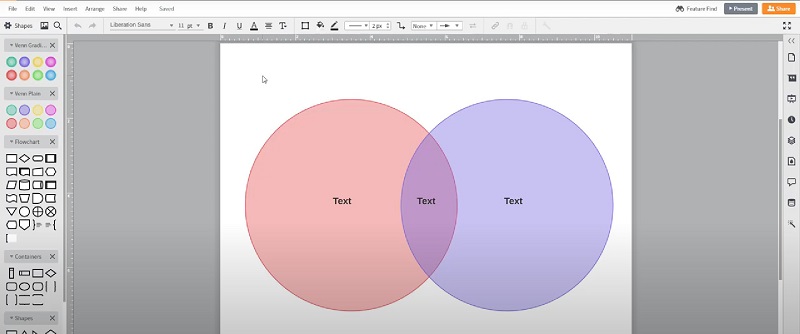
3 කොටස. Venn රූප සටහනක් සාදා ගන්නේ කෙසේද යන්න පිළිබඳ නිතර අසනු ලබන ප්රශ්න
Venn රූප සටහනක් සෑදීමට මට Canva භාවිතා කළ හැකිද?
ඔව්. Canva යනු ප්රබල Venn රූප සටහන් නිර්මාණය කිරීමේ ප්රබල මෙවලමකි. කෙසේ වෙතත්, Canva භාවිතා කිරීමට නොමිලේ නොවේ.
මට Excel හි Venn diagram එකක් සාදා ගත හැකිද?
නිසැකවම! Insert tab එකට ගොස් Illustration group එකේ SmartArt බොත්තම ක්ලික් කිරීමෙන් ඔබට Microsoft Excel හි Venn Diagram එකක් එක් කිරීමට/නිර්මාණය කළ හැක. සහ Relationship යටතේ Basic Venn විකල්පය තෝරා OK බොත්තම ක්ලික් කරන්න. ඔයාට පාවිච්චි කරන්න පුළුවන් Org සටහනක් සෑදීමට Excel ද.
Venn diagram එකක් අතිච්ඡාදනය විය යුතුද?
Venn රූප සටහනක අතිච්ඡාදනය වන කව අඩංගු වන අතර එමඟින් ඔබට ඔබේ මාතෘකා වල සමානකම් සහ වෙනස්කම් නිරූපණය කළ හැකිය.
නිගමනය
හොඳින් කළා! දැන් ඔබ දන්නවා කොහොමද කරන්නේ කියලා Venn රූප සටහනක් සාදන්න අපි පෙන්වා දුන් ක්රම භාවිතා කරමින්, ඔබට ඔබේම Venn diagram මත වැඩ කළ හැක. ඔබට මාර්ගගතව භාවිතා කළ හැකි Venn Diagram Maker මෙවලම් ටොන් ගණනක් ඇත. නමුත්, අපි භාවිතා කිරීමට නිර්දේශ කරමු MindOnMap යෙදුම නොමිලේ සහ භාවිතා කිරීමට පහසු වන බැවිනි.










